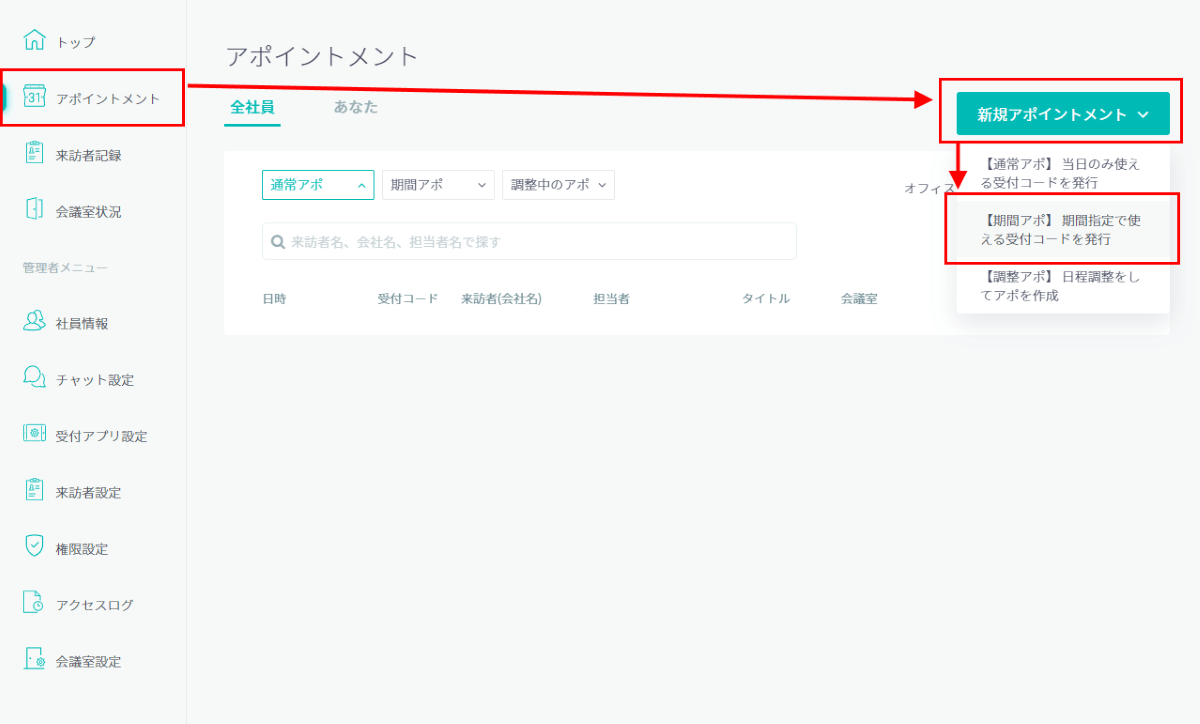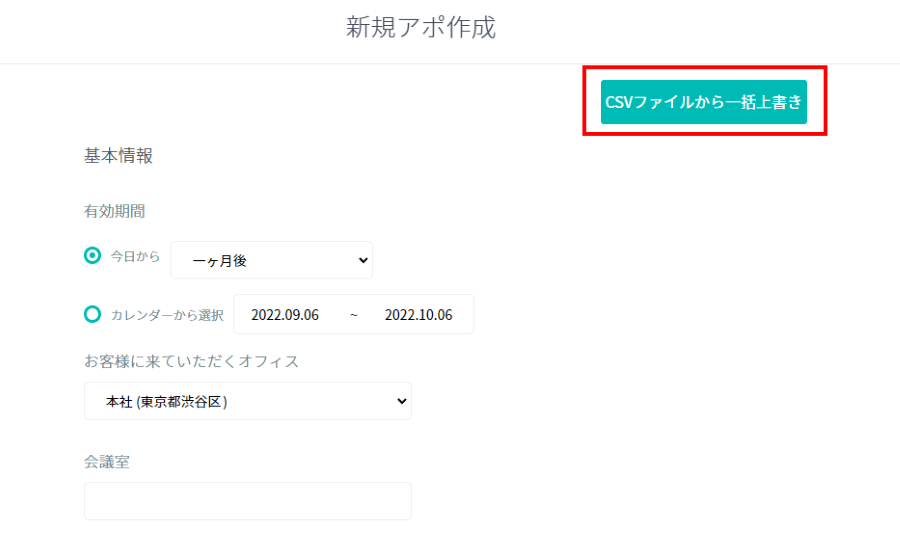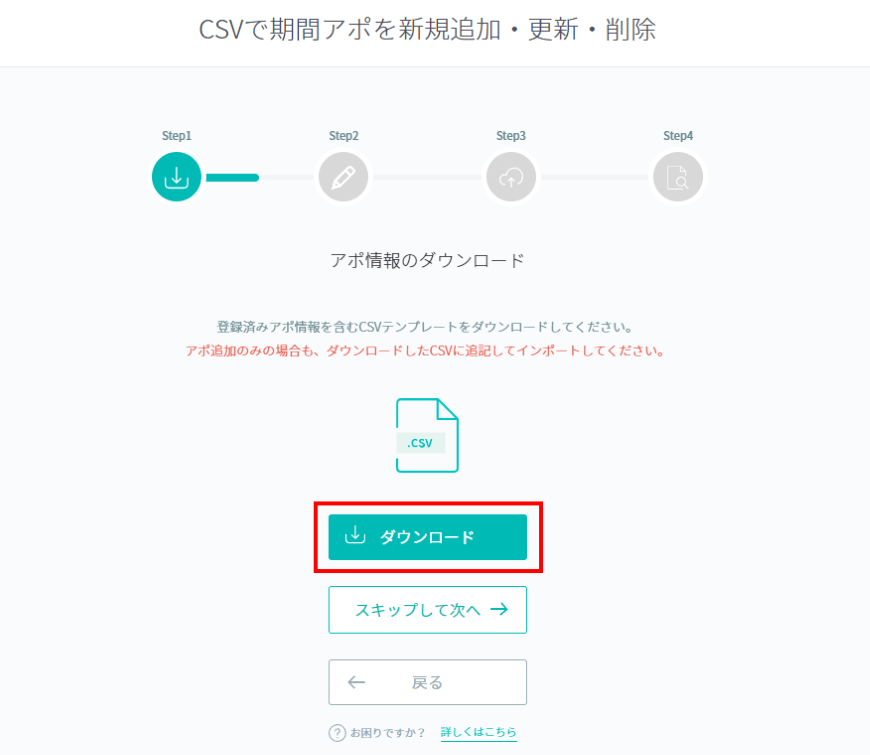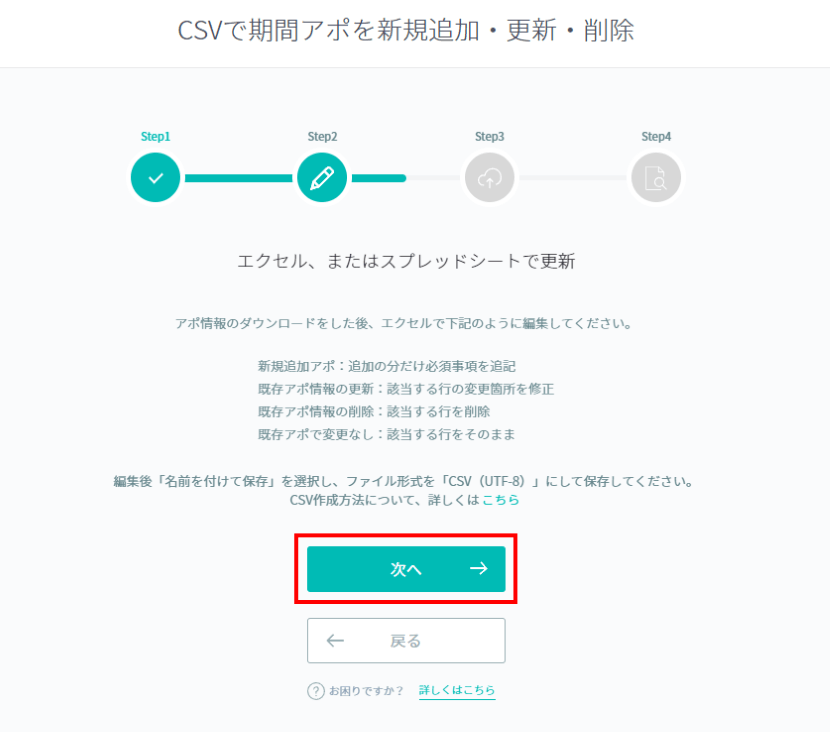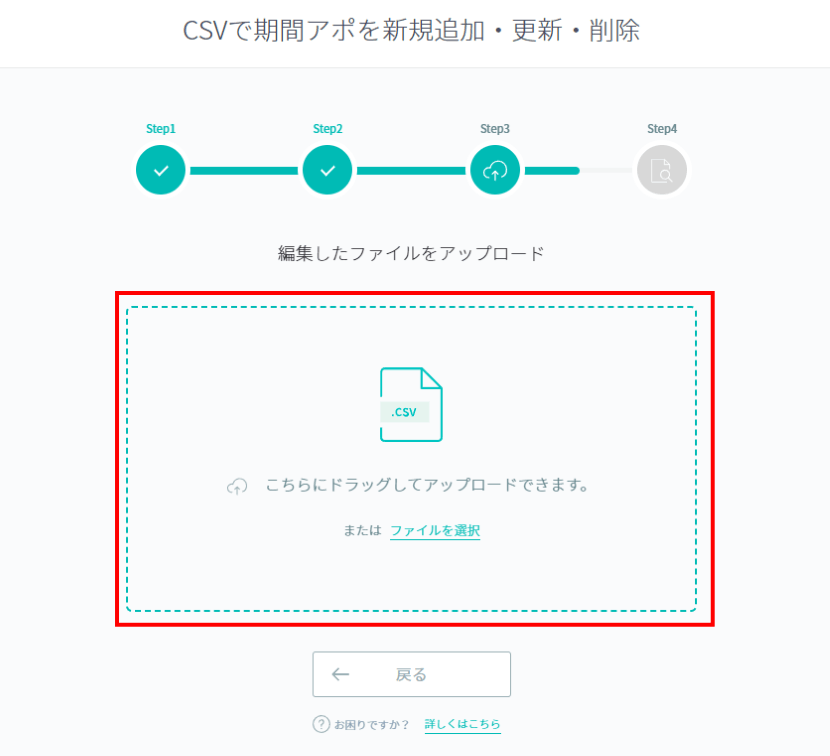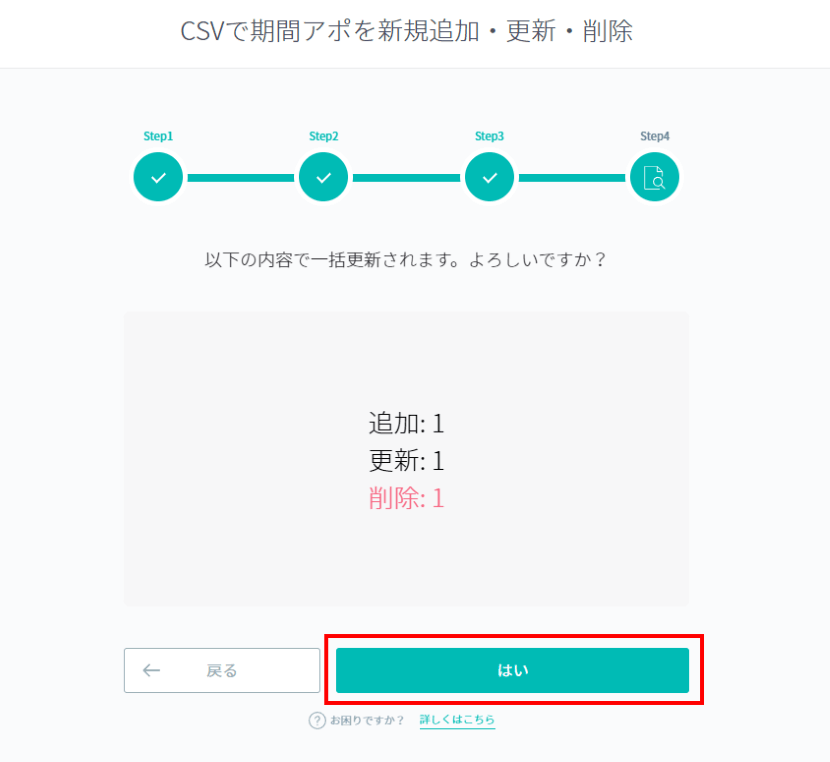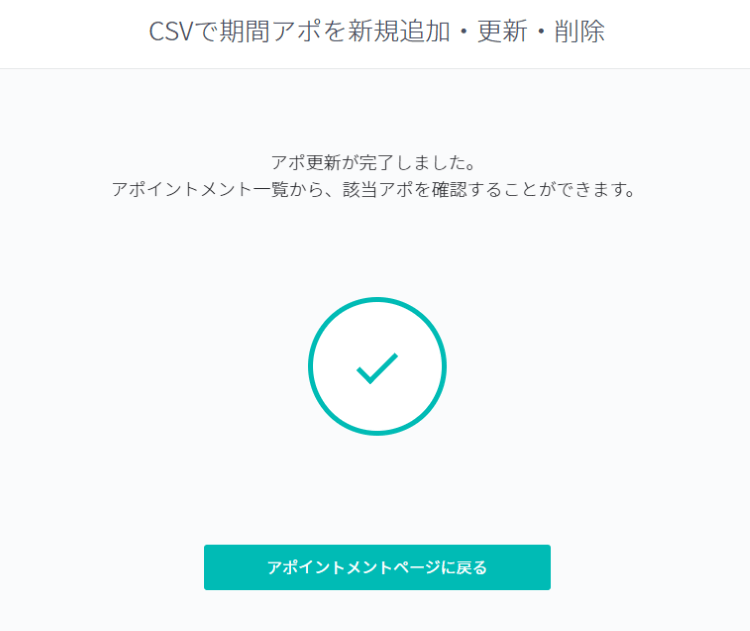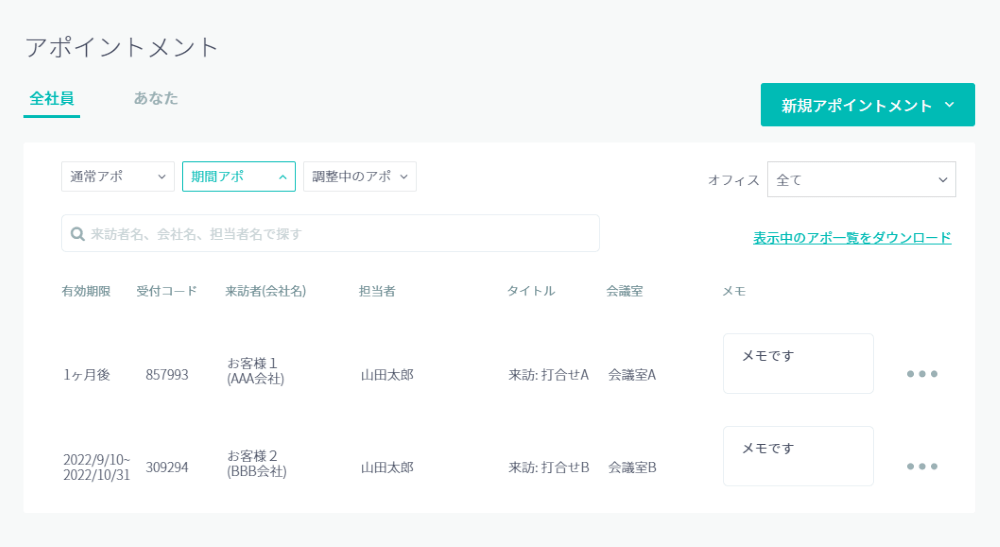この機能は、エンタープライズプラン以上でご利用いただけます。
期間アポは、CSVで一括登録・更新・削除をすることが可能です。
複数の期間アポを一括で更新できますので、来訪される複数業者さまの一括登録や、一括で期日変更する場合におすすめです。
前提条件
1. 管理者、受付担当者のみ登録可能
管理者、受付担当者のみ登録可能です。
一般社員の権限では、CSVをアップロードすることはできません。
2. アップロードしたCSVで期間アポが一括上書きされます
アップロードされた内容を元に、期間アポの情報を一括上書きします。
そのため、期間アポの新規登録・更新・削除が同時に処理されますので、CSVの作成方法にはご注意ください。
期間アポの一括更新方法
早速、一括での更新方法を確認していきましょう。
CSVテンプレートのダウンロード
RECEPTIONISTの管理画面の左メニューの「アポイントメント」をクリックし、新規アポイントメントから【期間アポ】を選択します。
Step1の画面では、「ダウンロード」をクリックして、登録済みの期間アポが含まれたCSVテンプレートをダウンロードして下さい。
※ブラウザはChromeをご利用ください。
※ブラウザはChromeをご利用ください。
TipsCSVテンプレートをダウンロード済みの場合には、「スキップして次へ」をクリックしてそのままお進みください。
Tipsダウンロードの件数が1,000件より多い場合はメールでCSVが送付されます。
ダウンロードしたCSVファイルの修正
以下の記事を参考に、ダウンロードしたテンプレートに必須項目と任意項目をご入力ください。
CheckCSVは『CSV UTF-8』形式で保存してください。
修正したCSVファイルをアップロード
Step3の画面では、「こちらにドラッグしてアップロードできます。または、ファイルを選択」の枠線内に、作成したCSVファイルをドラッグ。または、ここをクリックしてファイルを指定します。
Step4の画面では、アップロードしたCSVを元に、更新する期間アポの件数が表示されます。
CheckCSVファイル内に不正な値がある場合、エラー内容が表示がされますので、再度CSVファイルを編集してアップロードしてください。
問題なければ『はい』をクリックすると更新されます。
更新が正常に完了すると、完了画面が表示されます。
Check
Step4以降にエラーが発生した場合は、エラーが発生したアポのみ更新前の状態となります。再度アップロードを行う場合は
CSVダウンロードから行い、エラーが発生したアポのみ更新を行ってください。
Step4以降にエラーが発生した場合は、エラーが発生したアポのみ更新前の状態となります。再度アップロードを行う場合は
CSVダウンロードから行い、エラーが発生したアポのみ更新を行ってください。
お疲れ様でした。
これで期間アポの一括更新が完了いたしました。
続いて、一括更新した期間アポを確認してみましょう。
一括更新した期間アポの確認
お疲れ様でした! これで操作の流れの説明も終了です。
期間アポを一気に操作したい場合には、CSVで新規登録・更新・削除ができますので、ぜひご利用くださいませ。